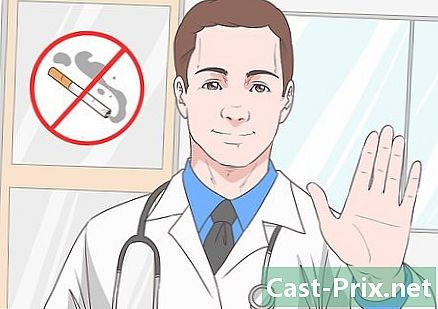Kuidas arvutis võrgu või Interneti latentsusaega (lag) testida?
Autor:
Lewis Jackson
Loomise Kuupäev:
6 Mai 2021
Värskenduse Kuupäev:
15 Mai 2024

Sisu
- etappidel
- 1. osa Sidusriistade kasutamine
- 2. osa Windowsis käsuviiba kasutamine
- 3. osa Kasutage seda Mac'is
Pole midagi pettumust valmistavat, kui oodata, kuni leht Internetis surfates laaditakse või laaditakse. Seda viivitust nimetatakse "latentsuseks" - aja mõõt, mis kulub andmepaketi edastamiseks selle lähtest (serverist) sihtkohta (arvutisse). Mõne lihtsa sammu abil saate viivituse asukoha tuvastada Internetis ja arvutis olevate tööriistade abil.
etappidel
1. osa Sidusriistade kasutamine
-
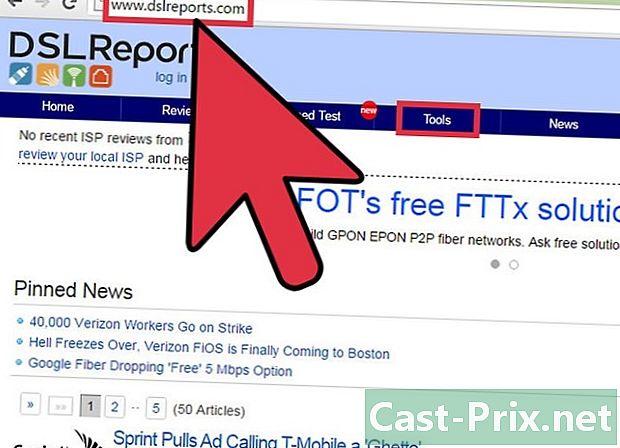
Valige oma testimiskoht. Tööriistadele juurdepääsu saamiseks on mitmesuguseid saite, tõenäoliselt on teie Interneti-teenuse pakkujal need oma portaalis, kuid võite kasutada ka tuntumaid saite nagu Speakeasy või DSLReports. Järgmistes sammudes kasutatakse DSLReportsi tööriistu, kuna need pakuvad täielikku diagnostikavahendite valikut.- Külastage seda saiti.
- valima töövahendid lehe ülaosas olevas menüüs.
-
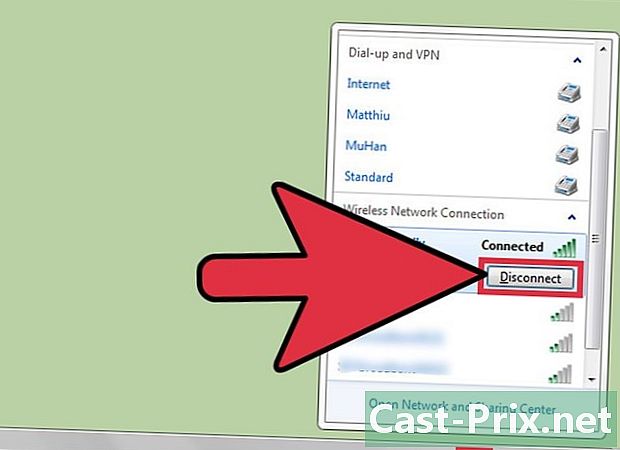
Lahutage kasutajad oma võrgust. Kui teie võrku kasutab veel mõni inimene, võib kiirustesti aruannet selle ressursside kasutamine mõjutada.- Rääkige teiste võrgu kasutajatega. Laske neil välja logida, kuni olete ühenduvustestid lõpule viinud.
- Kui teil on ühenduvusprobleeme, võiksite testi edasiseks ühendamiseks oma arvuti Etherneti kaabli abil otse modemiga ühendada, selle asemel et minna läbi WiFi-võrgu, et probleemi täiendavalt isoleerida.
-
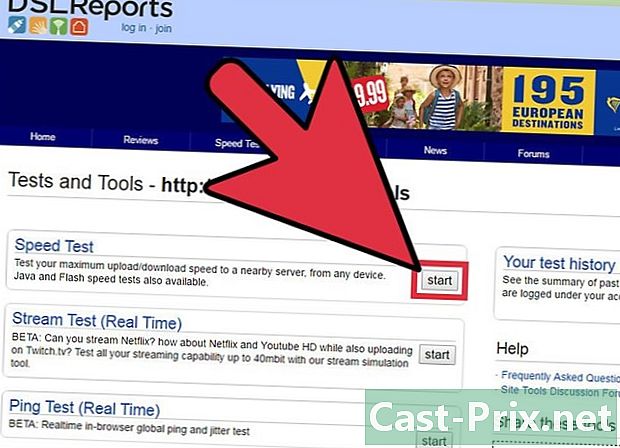
Alusta kiiruskatset. See näitab teile kiirust allapoole ja ülespoole, mille saate arvuti ja testimiskoha vahel, nii et saate seda võrrelda kiirusega, mida teie ISP on lepingus reklaaminud.- Klõpsake nuppu algus. Välja "Kiirustesti" paremas servas peaks olema nupp, mis käivitab kiiruskatse.
- Valige ühenduse tüüp. Valige testlehel loendis olev ühenduse tüüp, näiteks "Gigabit / Fiber", "Kaabel", "Kaabel", "WISP" jne.
- Alustage testi. Seejärel testib sait latentsusaja arvutamiseks teie üles- ja allavoolu ühenduse kiirust.
-
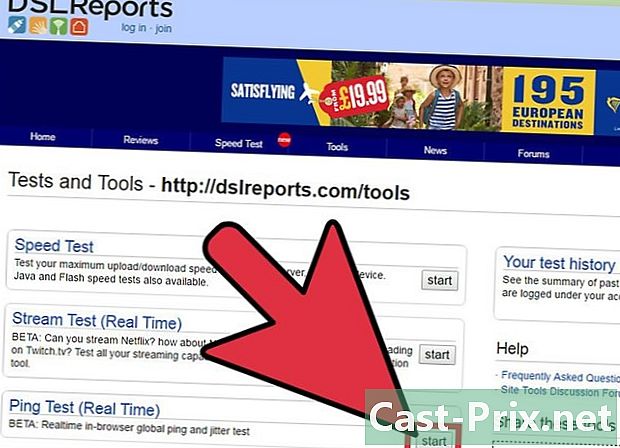
Alustage pingitesti. See test võimaldab teil teada saada, kui palju aega on vaja teie arvutilt andmepaketi saabumiseks serverisse enne tagasipöördumist. Eriti võimaldab see test testida mitut serverit, millega olete ühendatud, et teada saada oma üldist jõudlust. Tavaline latentsusaeg jääb vahemikku 5–40 ms kaabelmodemi puhul, 10–70 ms DSL-ühenduse puhul, 100–220 ms telefoniliini ühenduse jaoks ja 200–600 ms mobiilsideühenduse korral. Serveri vahemaa suurendab ka latentsusaega, võite iga 100 km järel lisada täiendava millisekundi, mis eraldab teid serverist.- Alustage pingitesti. Klõpsake tööriistade lehel nuppu algus väljale "Ping Test (Real Time)". Saabud lehele, mis ütleb teile, et kõik loendis olevad serverid saavad pingi kaks korda sekundis ja iga 30 sekundi järel saate teate oma ühenduse kohta.
- Klõpsake nuppu algus. Ilmub radari pilt koos tabeliga erinevate serverite asukoha, nende IP-aadressi ja teie ühenduse latentsusaja reaalajas statistika kohta.
- Tutvuge aruandega. Testi ajal kuvatakse vasakus veerus teie ühenduse kvaliteet ja seda värskendatakse iga 30 sekundi järel. Kui test on lõpule jõudnud, võite selle uuesti alustada või tulemusi jagada.
-

Leidke oma IP-aadress. Ehkki see pole tegelikult test, võimaldab valik "Mis on minu IP-aadress" teil leida avalik aadress, millega teie arvuti on ühendatud. See ei ole teie arvuti "päris" aadress ruuteri pakutavate puhverserveriteenuste tõttu. See tööriist loetleb ka teie võrgukomponentidele ühised IP-aadressid, mis võib olla kasulik, kui peate Interneti-ühenduse viivituse allika leidmiseks kasutama Windowsi tööriistu.- Käivitage "Mis on minu IP-aadress". Klõpsake nuppu algus ilmuvas raami. See võimaldab teil pääseda lehele, kus kuvatakse teie arvuti IP-aadress ja muud olulised aadressid.
- Registreerige oma IP-aadress. Kui soovite oma võrgus või Interneti-ühenduses käivitada muid diagnostilisi teste, peaksite märkima oma IP-aadressi ja muud kuvatavad aadressid.
2. osa Windowsis käsuviiba kasutamine
-
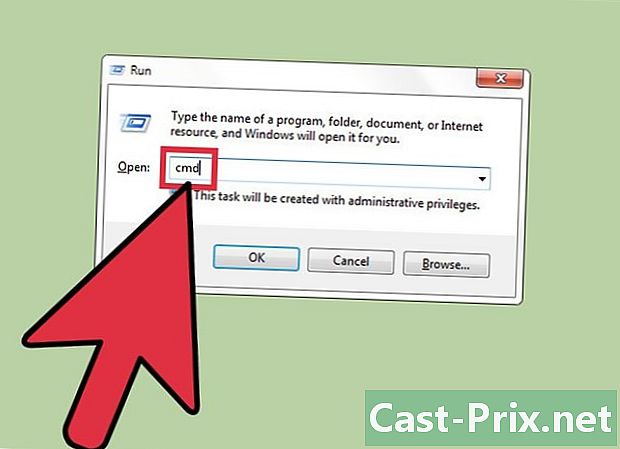
Juurdepääs käsureale. Võrgu või ühenduse latentsuse testimiseks saate käsuread sisestada käsud.- Klõpsake nuppu algussiis kaater.
- tüüp cmd ja vajutage kanne. See käivitab käsuviiba, kus saate lihtsalt sisestada käivitatavad käsud. Võite leida ka käsuviiba, mis otsib rakendust "cmd.exe".
-
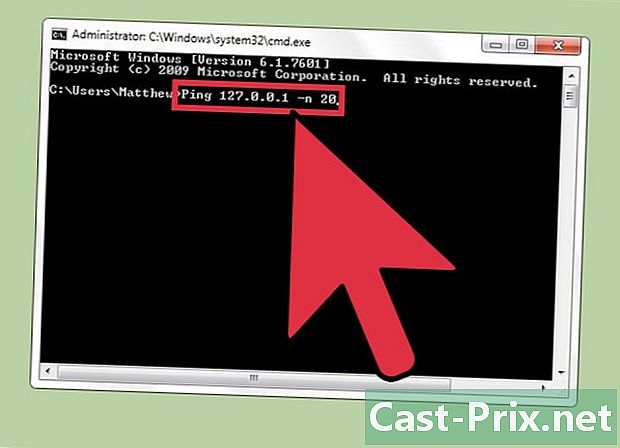
Käivitage ping-tagasihelistamise test. See võimaldab teil testida arvuti ühendust, et kontrollida riistvaraprobleeme, mis võivad põhjustada võrgu latentsust.- tüüp Ping 127.0.0.1-n 20. IP-aadress on peaaegu kõigi integreeritud ühenduste puhul sama, laiend "-n 20" võimaldab enne testi lõppu saata 20 andmepaketti. Kui unustate sisestada "-n 20", võite testi igal ajal lõpetada, koputades Ctrl + C.
- Vaadake statistikat. Andmepaketi riistvaraliseks kasutamiseks kuluv aeg peaks olema vähem kui 5 ms ja pakettaknad ei tohiks kaduda.
-
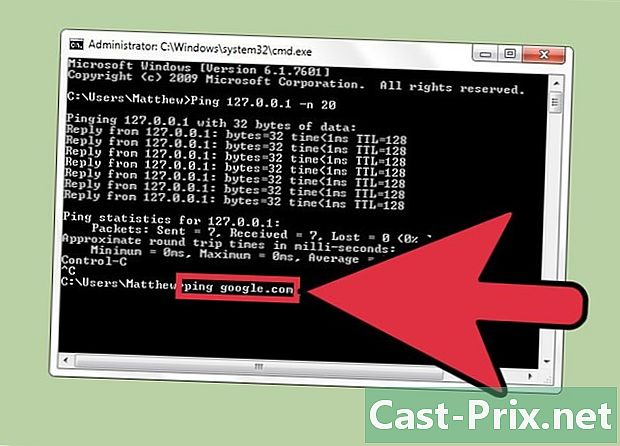
Kaugserveri pingimine. Nüüd, kui olete kontrollinud, et teie riistvara töötab, saate latentsusaja testimiseks kaugserveri pingida. Veelkord: tavaline latentsusaeg ulatub kaabelmodemi puhul 5–40 ms, DSL ühenduse puhul 10–70 ms, telefoniliiniühenduse puhul 100–220 ms ja kaabelmodemi puhul 200–600 ms. mobiilsideühendus. Serveri kaugus suurendab ka latentsusaega, peate iga 100 km järel lisama umbes 1 ms, mis teid sellest eraldab.- tüüp ping millele järgneb selle saidi IP-aadress või URL, mida soovite testi jaoks kasutada, ja vajutage nuppu kanne. Enne kui proovite pöörduda rohkem tuntud saitide poole, peaksite alustama oma ISP veebisaidi URL-ist.
- Tutvuge aruandega. Testi ajal kuvatakse tulemused käsuribal, lõplik arv pärast "aeg =" näitab aega, mis pingil kulus millisekundites paketi kaugeserverisse saatmiseks ja arvutisse toomiseks. Pange tähele, et soovi korral saate lisada laienduse "-n 20" ja võite ka vajutada Ctrl + C testi lõpetamiseks.
-
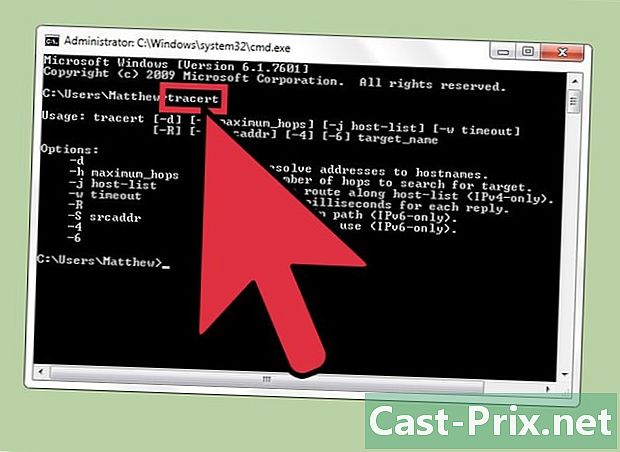
Alustage marsruudi testi. See test näitab teile teed, mille teie andmed arvutist kaugserverini viivad, ja võimalikku viivitust. See võib olla kasulik võrgu latentsuse allika kindlaksmääramisel.- tüüp tracert millele järgneb soovitud saidi IP-aadress või URL ja vajutage kanne.
- Tutvu tulemustega. Kui test tuvastab andmetee, näete aadresse, mille kaudu need läbisid, ja võrgu iga punkti jaoks vajalikku aega. Mida rohkem andmeid peate võrgu paljude punktide kaudu läbima, seda rohkem aega kulub.
3. osa Kasutage seda Mac'is
-
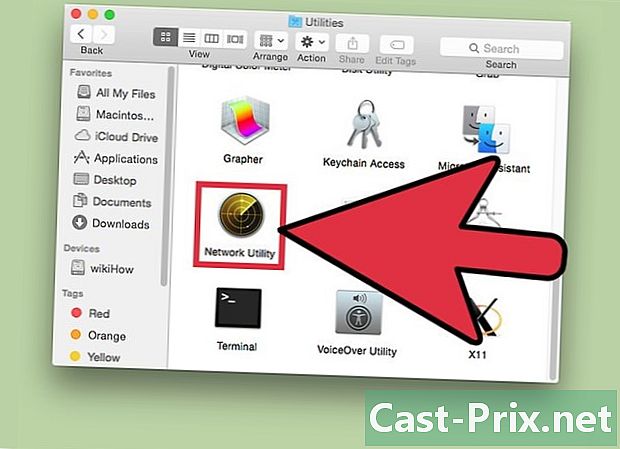
Juurdepääs võrgu kasutajale. Võrgu ja latentsuse testimiseks vajalikud tööriistad leiate Maci utiliidirakendusest.- Avage Finder ja minge aadressile rakendused.
- Minge kausta kommunaalteenused.
- Leidke võrguutiliit ja klõpsake rakenduse käivitamiseks ikooni.
-
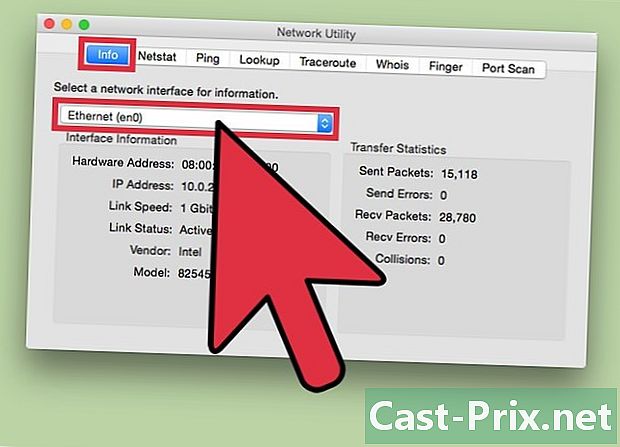
Valige oma ühendus. Võrguutiliit võimaldab teil testida Etherneti, lennujaama (st traadita), tulemüüri või Bluetooth-ühenduse ühenduvust.- Sisselaskeava teave, valige võrguliidese rippmenüüst oma ühendus.
- Kontrollige, kas aktiivne ühendus on valitud. Kui see on aktiivne, peaksite lisaks olekuväljale nägema teavet ka ühenduse riistvara aadressi, IP-aadressi ja kiiruse väljade kohta, mille tekst peaks olema "Aktiivne". Tühikäigul kuvatakse ainult teave riistvara aadressi väljal ja olekuvälja tekst peaks olema "Passiivne".
-
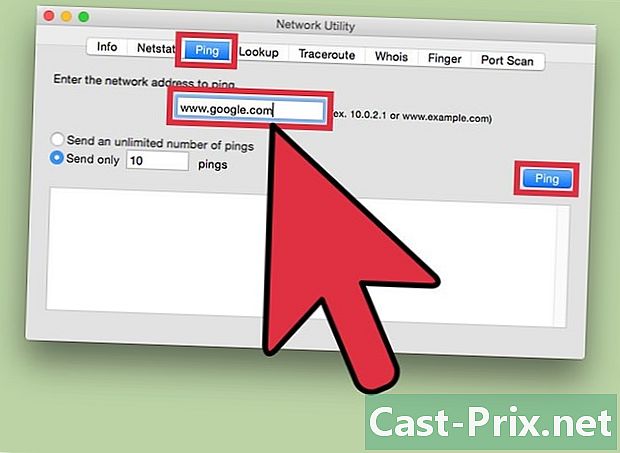
Alustage pingitesti. Selle testi utiliit võimaldab teil sisestada saidi aadressi ja pingide arvu, mida soovite saata. Tavaline latentsusaeg jääb vahemikku 5–40 ms kaabelmodemi puhul, 10–70 ms DSL-ühenduse puhul, 100–220 ms telefoniliini ühenduse jaoks ja 200–600 ms mobiilsideühenduse korral. Kaugus serverini suurendab latentsusaega. Peate iga arvuti ja serveri vahel iga 100 km järel lisama umbes 1 ms.- Valige vahekaart ping kasutajamenüüs.
- Sisestage valitud saidi IP-aadress või URL. Enne kui proovite leida populaarsemaid saite, võiksite alustada oma ISP URL-ist.
- Sisestage pingi arv, mida soovite saata (vaikimisi on neid 10).
- Klõpsake nuppu ping.
- Tutvu tulemustega. Testi ajal kuvatakse tulemused terminalis, lõplik arv pärast numbrit "time =" näitab aega, mis kulus pingil millisekundites paketi edastamiseks serverisse ja selle arvutisse toomiseks.
-
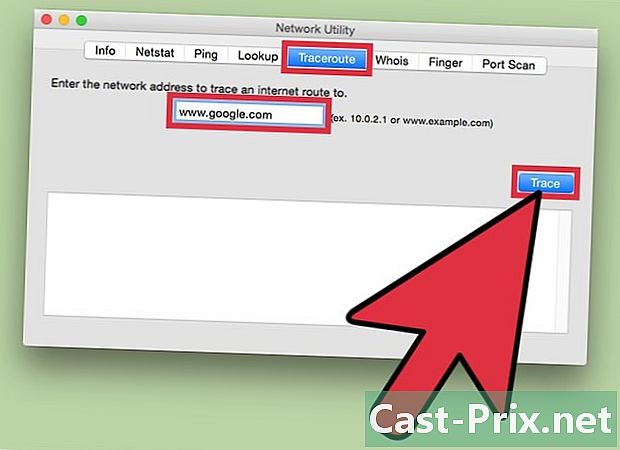
Alustage marsruudi testi. See test näitab teile teed, mille teie andmed arvutist kaugserverini viivad, ja võimalikku viivitust. See võib olla kasulik võrgu viivituse allika kindlaksmääramisel.- valima trace kasutajamenüüs.
- Sisestage kasutatava saidi IP-aadress või URL.
- Klõpsake nuppu trace.
- Tutvu tulemustega. Kui ping läbib võrku, kuvatakse sellel aadressid, mille kaudu see läbitakse, ja andmepakettide jaoks vajalik aeg võrgu erinevate punktide ületamiseks. Mida rohkem andmeid peate võrgu paljude punktide kaudu läbima, seda rohkem aega kulub.